ダウンロードしたzipファイルを解凍して、インストーラー(SetupVSPE.msi)を実行して通常通りインストールします。
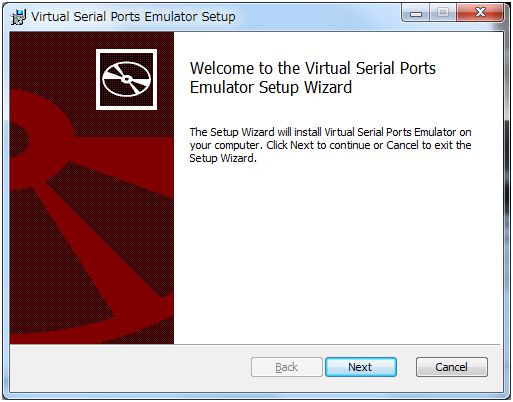
インストールが終了すると、デスクトップにVSPEのショートカットが出来ています。
このアイコンをクリックしてVSPEを実行します。
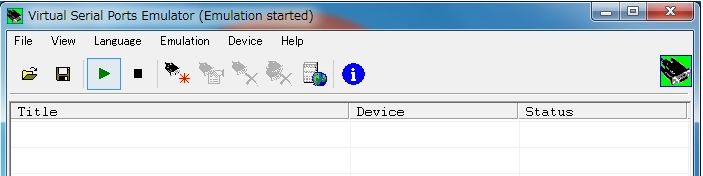
左から5番目のCreate new deviceボタンをクリックします。
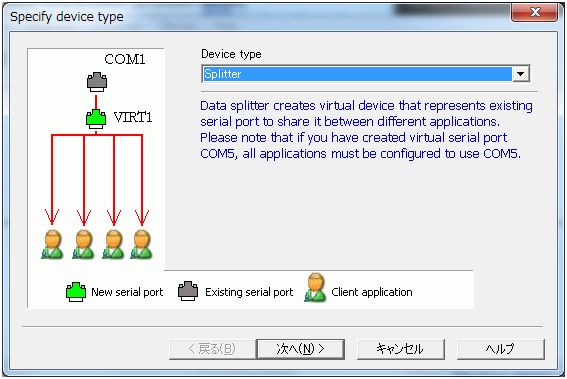
Device typeはSplitterを選択します。
次へ(N)>をクリックします。
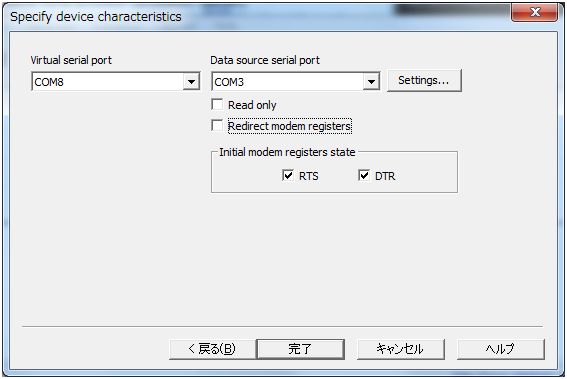
Virtual serial port:仮想COMポートを割当てるポートを選択します(COM8)。
Data source serial port:トランシーバーを繋いでいるポートを選択します(COM3)。
他はデフォルトのままです。
Settings..ボタンをクリックします。
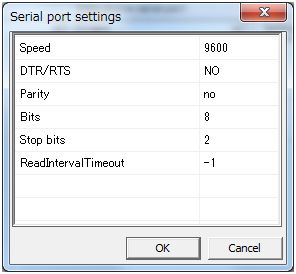
設定を調整します(スピード、ストップビット他)。
スピードをデフォルトの19200から9600へ、ストップビットをYAESUの2に変更しました。
OKボタンをクリックします。
Specify device characteristics画面に戻りますので、完了ボタンをクリックします。
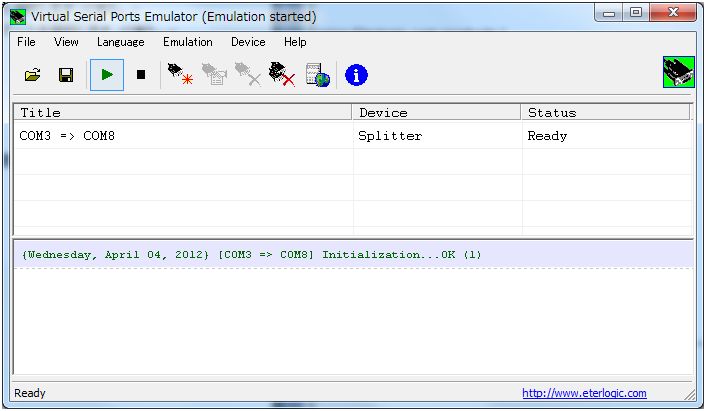
メニューのFileからSave as..を選択します。
JA5FNX局にならって、vspe-com3-com8と名前を付けました。
保存する場所も、同様に、C:\ にします。
メニューのFileからExitを選択し、VSPEを閉じます。
デスクトップ上のショートカットを右クリックして、ショートカットの作成を選択します。
ショートカットVSPE (2)が出来ますので、名前をVSPE-com3-com8に変えます。
このショートカットを右クリックして、プロパティを表示します。

書き換えるのはリンク先(T):の項目だけです。
リンク先(T)の引数として、半角スペースの後に(保存した場所とファイル名と半角スペース-minimize)を入力します。
C:\vspe-com3-com8.vspe -minimize
リンク先(T)の内容は、「"C:\Program Files\Eterlogic.com\Virtual Serial Ports Emulator\VSPEmulator.exe" C:\vspe-com3-com8.vspe -minimize」となります。
OKボタンをクリックして、プロパティを閉じます。
パソコンを起動した時に、自動的にVSPE-com3-com8.vspeが起動するように、ショートカットをスタートアップフォルダーへ移動します。
スタートアップフォルダーの場所は以下の所です。
C:\Users\Eijiro Baba\AppData\Roaming\Microsoft\Windows\Start Menu\Programs\Startup
以上で、VSPEの設定は完了です。
パソコンを再起動して、VSPEが自動的に起動するか確認します。
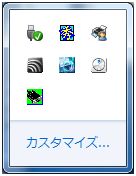
左下隅のアイコンがVSPEです。パソコンを起動すると、VSPEが自動的に起動します。
次に、2つのソフトウェアが1つのCOMポートを共有できるか確認します。
COM3:FTDX5000MPを割当て
COM8:N1MM LoggerとCW Skimmerを割当て
これらは、COMポートを共有し、リグコントロールが出来るようになりました。